

【产品应用】EPC3568-LC配置VNCServer实现远程操作
描述
还在为嵌入式板子没有鼠标、没有键盘、没有显示屏而烦恼?还在为设备安装在远处不便操控,亦或只有冷冰冰的字符终端而发愁?来给它装上VNCServer,这些烦恼都没有!
VNC 是一套基于C/S架构的远程操作软件,可以实现两个系统间远程桌面共享,支持键盘鼠标远程操作,方便人们通过GUI界面操作和管理远程布署的设备。
本文介绍在EPC3568-LC工控单板上配置VNCServer,实现远程操作EPC3568-LC系统。
 安装配置VNC-Server
安装配置VNC-Server
EPC3568-LC工控板预装了Ubuntu-20.04 LXQT系统,但不一定预装有VNCServer软件,如果没有预装,将EPC3568连到网络,确保网络能访问Ubuntu的安装源,然后在终端窗口输入下列命令开始安装:
$ sudo apt update
$ sudo apt install -y tightvncserver
当安装完VNCServer软件包后,我们需要创建一个用户密码用于从VNC客户端连接系统,输入下列命令继续:
$ vncpasswd
接下来需要配置一下VNC响应客户端连接的一些环境,当有客户连接进来时会启动桌面环境。在连接账号的HOME目录,如果当前账号就是用于VNC连接的账号,创建下面文件:
$ vim ~/.vnc/xstartup
输入下列内容,并保存:
#!/bin/sh
unset SESSION_MANAGER
unset DBUS_SESSION_BUS_ADDRESS
/usr/bin/startlxqt
[ -x /etc/vnc/xstartup ] && exec /etc/vnc/xstartup \
[ -r $HOME/.Xresources ] && xrdb $HOME/.Xresources x-window-manager &
给刚才编辑好的文件设置可执行权限:
$ chmod +x ~/.vnc/xstartup
 启动VNC-Server
启动VNC-Server
已经在EPC3568-LC工控板上安装配置好了VNCServer,输入命令启动它,试看一下效果:
$ vncserver
此时终端窗口如果出现类似下面的信息,则表明VNCServer已经成功启动了。
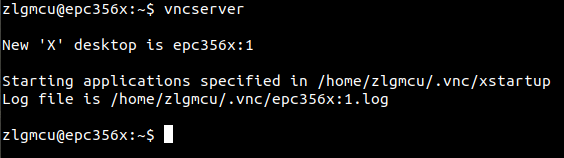
图1 启动VNCServer
启动VNCServer时还可以设定分辨率和颜色,如下参数设定了1280x720的分辨率,24 位真彩色:
$ vncserver -geometry 1280x720 -depth 24 -alwaysshared
VNCServer默认起始端口号是5900,VNCServer可以同时接受多个VNCClient连接,VNCServer为它创建的每个远程桌面分配一个新的端口供VNCClient连接,按照创建的先后顺序,新的端口依次是5900+N,即第一个创建的远程桌面用端口5901,第二个5902,…… 后继依次递增。如前文所述,VNCServer此时的连接端口是5901,可以在系统上输入“ss -ltn”命令确认:
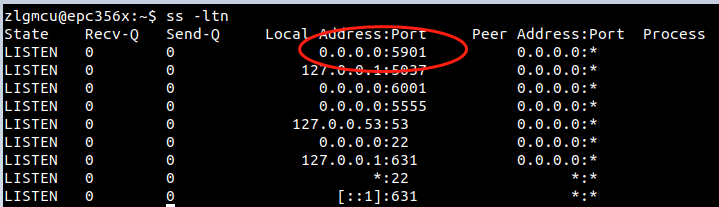
图2 VNCServer监听端口
如果系统配置使能了防火墙软件,则应开放相应的端口,本例是5901,比如小编的Linux系统安装有firewall防火墙,输入下列命令开放5901端口:
$ sudo firewall-cmd --add-port=5901/tcp --permanent
$ sudo firewall-cmd --reload
 连接VNC-Server
连接VNC-Server
支持VNC的客户端软件有很多,remmina,tigervnc-viewer,xtightvncviewer等都支持VNC连接,本文以 Linux系统的remmina 客户端为例进行说明。首先要在客户端系统安装remmina软件包,假设客户端系统也是Ubuntu系统,输入下面命令进行安装:
sudo apt install remmina
客户端系统装好remmina软件包后,从“开始”菜单启动remmina,创建一个VNC连接配置,如下图所示是连接到EP3C568-LC的参考配置:
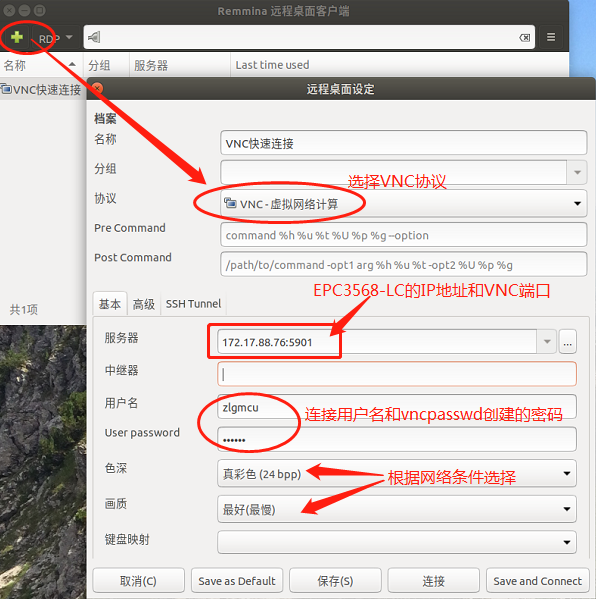
图3 创建VNC连接
填好后点击“save and connect”连接到EPC3568-LC工控板,系统的LXQT桌面初始样子:
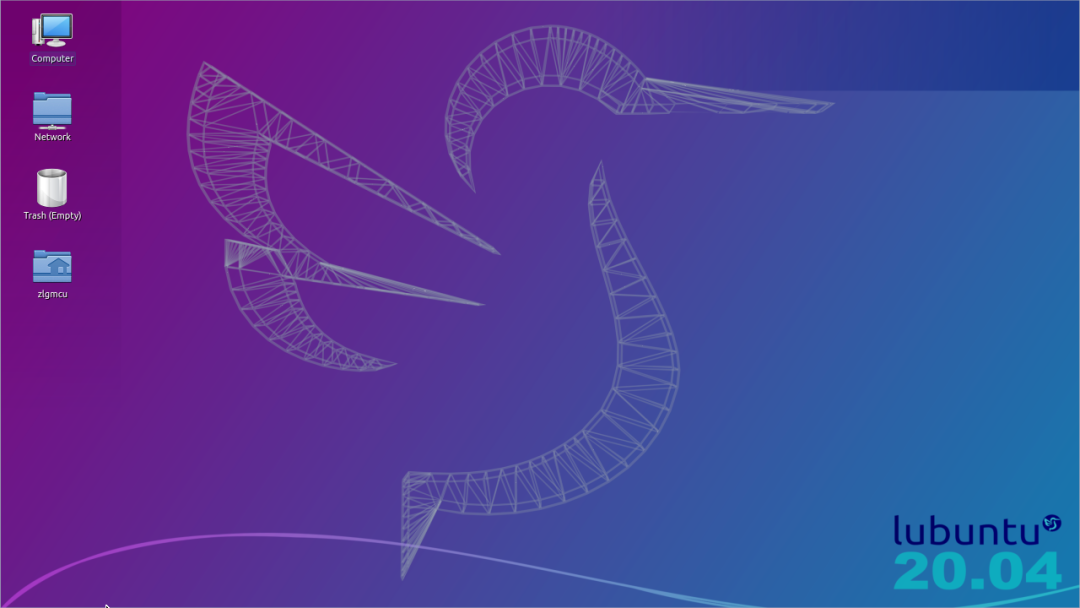
图4 启动VNCServer
VNCServer的IP地址后面的`172.17.8.876:5901`,表示连接端口是5901的桌面,也可以写作“172.17.88.76:1”,表示连接VNCServer的第一个桌面,前面已介绍过,当多个客户端并发连接同一个VNC-Server时,桌面编号按1,2,3... 依次递增。
EPC3568-LC工控板配置VNC-Server就先分享到这里,后续将分享在本文基础上,配上访问控制、SSH隧道,让连接可以穿越公网,无论身处何地,只要网络在线,就能随时操作EPC3568-LC工控板。
有了VNC连接,操作EPC3568-LC又多了一种选择,是不是瞬间觉得方便了很多呢?
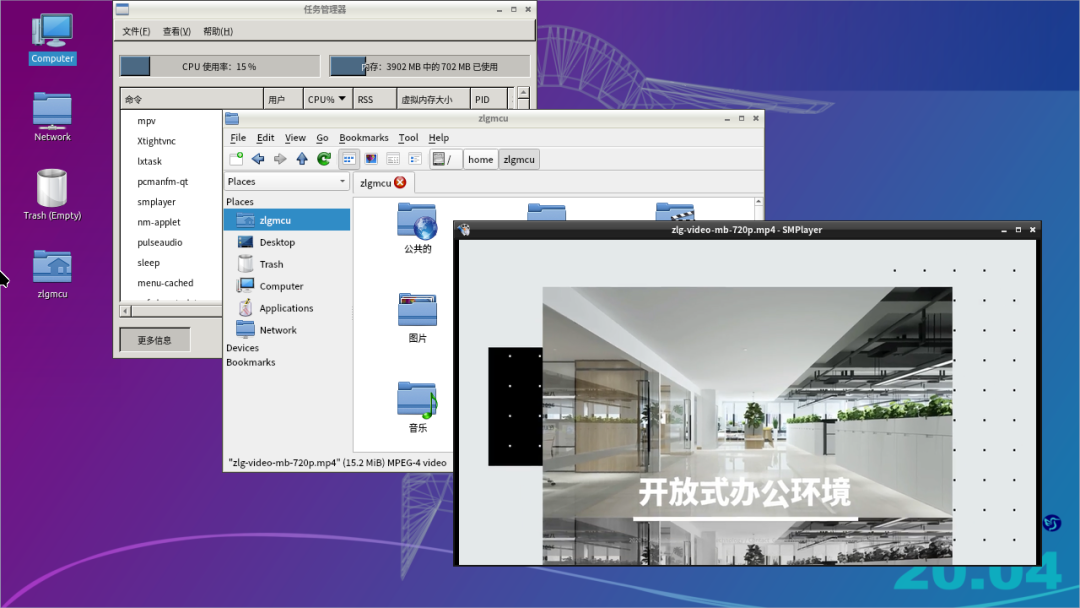
图5 VNC连接效果
-
EPCM3568A-LI如何实现WiFi冲浪和热点共享2024-04-17 1235
-
emc是什么意思 EMC跟EPC区别2024-02-04 12682
-
通过配置telnet实现远程登陆2023-08-02 2490
-
RX3568工控主板在远程通信中的应用2023-07-05 1322
-
易灵思内部重配置实现远程更新2023-05-30 2580
-
国产工业级RK3568核心板-AI人脸识别产品方案2023-05-06 1222
-
【产品应用】SX-3568 + OpenHarmony强强联合2023-01-09 1287
-
【产品应用】EPC3568-LC配置VNCServer实现远程操作2022-12-16 1041
-
全志D1-H哪吒 开启 SSH 和 VNC 远程访问,摆脱烦人的鼠标键盘显示器2022-03-14 859
-
虹科工业树莓派结合VNC Viewer实现远程桌面配置2021-10-08 1511
-
条码、RFID及EPC有什么关系2019-06-21 2550
-
【BPI-M64试用体验】VNC远程查看你的OS图形界面2017-06-18 3230
-
【LeMaker Guitar试用体验】之远程桌面管理2016-02-03 6171
-
EPC-8000系列工控主板实现Web远程控制系统2010-03-27 654
全部0条评论

快来发表一下你的评论吧 !

